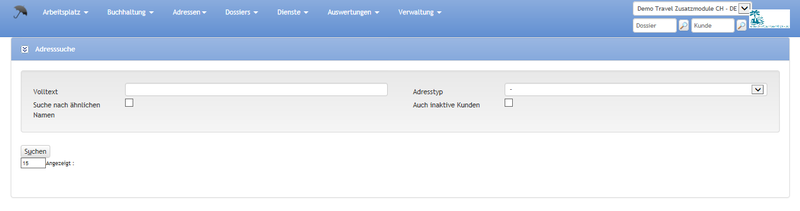Suchfunktionen in Umbrella.net: Unterschied zwischen den Versionen
(→Suche in Freitextfeldern) |
(→Suche in Freitextfeldern) |
||
| Zeile 24: | Zeile 24: | ||
! Beschreibung | ! Beschreibung | ||
|- | |- | ||
| − | | | + | | Volltext |
| Hier wird die Reservationsnummer angezeigt. Der vorangestellte Buchstabe zeigt, ob es sich um eine Reservation (R), eine Mutation (M) oder eine Option (O) handelt. | | Hier wird die Reservationsnummer angezeigt. Der vorangestellte Buchstabe zeigt, ob es sich um eine Reservation (R), eine Mutation (M) oder eine Option (O) handelt. | ||
|- | |- | ||
| − | | | + | | Checkbox/en |
| Hier ist ersichtlich, in welchem System die Reservation getätigt wurde. | | Hier ist ersichtlich, in welchem System die Reservation getätigt wurde. | ||
|- | |- | ||
| − | | | + | | Suchen Button |
| Hier wird der Subtype angezeigt. | | Hier wird der Subtype angezeigt. | ||
|- | |- | ||
| − | | | + | | Nummernfeld |
| Hier wird der Produktecode angezeigt. | | Hier wird der Produktecode angezeigt. | ||
|- | |- | ||
| − | | | + | | Feld 'Angezeigt' |
| Hier wird das Übermittlungsdatum angezeigt. | | Hier wird das Übermittlungsdatum angezeigt. | ||
| − | |||
| − | |||
| − | |||
| − | |||
| − | |||
| − | |||
| − | |||
| − | |||
| − | |||
| − | |||
| − | |||
| − | |||
| − | |||
| − | |||
| − | |||
|} | |} | ||
Version vom 13. April 2015, 15:18 Uhr
Inhaltsverzeichnis
Übersicht
Hier werden Suchfunktionen in Umbrella.net näher erklärt. Dabei wird unterschieden zwischen der generellen Suche in Freitextfeldern und der 'Schnell-Suche' (Quick Search).
Layout
Benutzeroberfläche
Suche in Freitextfeldern
Die Suchmaske für Freitextfeldern besteht (meistens) aus dem Feld 'Volltext' und wird mit weiteren, themenspezifischen Einschränkungsfeldern und/oder Checkboxen ergänzt.
Das Feld mit der Zahl unter oder neben dem Button 'Suchen' gibt an, wieviele Ergebnisse auf einer Seite angezeigt werden sollen. Diese Zahl kann beliebig geändert werden. Es muss jedoch beachtet werden, dass eine hohe Ergebniszahl den Suchvorgang verlangsamen kann.
Die
| Feld | Beschreibung |
|---|---|
| Volltext | Hier wird die Reservationsnummer angezeigt. Der vorangestellte Buchstabe zeigt, ob es sich um eine Reservation (R), eine Mutation (M) oder eine Option (O) handelt. |
| Checkbox/en | Hier ist ersichtlich, in welchem System die Reservation getätigt wurde. |
| Suchen Button | Hier wird der Subtype angezeigt. |
| Nummernfeld | Hier wird der Produktecode angezeigt. |
| Feld 'Angezeigt' | Hier wird das Übermittlungsdatum angezeigt. |
Quick Search
Arbeitsabläufe / Prozesse
Hier werden ALLE Prozesse beschrieben die auf dieser Seite möglich sind, dh. über alle Tabs!
Suchfunktionen in Freitextfeldern
Untenstehend einige Beispiele:
Daten; z.B. Reservationssuche (Arbeitsplatz)
| Input | Output |
|---|---|
| 1.6.2012..15.6.2012 | Reservationen mit Abreisedatum 1. Juni bis 15. Juni 2012. |
| 1.6.2012 | Reservationen mit Abreise 1. Juni 2012 oder früher. |
Beträge (und Suchbegriffe); z.B. Rechnungssuche (Dossier – Rechnungen)
| Input | Output |
|---|---|
| 1000..1500 | Rechnungen mit Betrag zwischen 1’000.- und 1’500.- |
| 1000..1500 Huber | Rechnungen deren Empfänger ’Huber’ heisst mit Betrag zwischen 1’000.- und 1’500.- |
Technische/Funktionale Details
- Hier werden Abschnitte erstellt mit identischem Namen zu Layout/Prozesse
- In der "normalen" Doku ein Link auf die entsprechende Details (im sinne von (Details ...)
- Ein Detail-Abschnitt beginnt mit einem "Backlink": "Details zu ..."